Indholdsfortegnelse:
- Trin 1: Hvad skal du bruge
- Trin 2: Kom godt i gang
- Trin 3: Dysen (industrielt udseende)
- Trin 4: Kaffedispenseren (industrielt look)
- Trin 5: Forberedelse og montering af sensorerne
- Trin 6: Kabelføring og kalibrering
- Trin 7: Systemimplementering

Video: IOT kaffemaskine (UFEE): 7 trin (med billeder)

2024 Forfatter: John Day | [email protected]. Sidst ændret: 2024-01-30 08:29
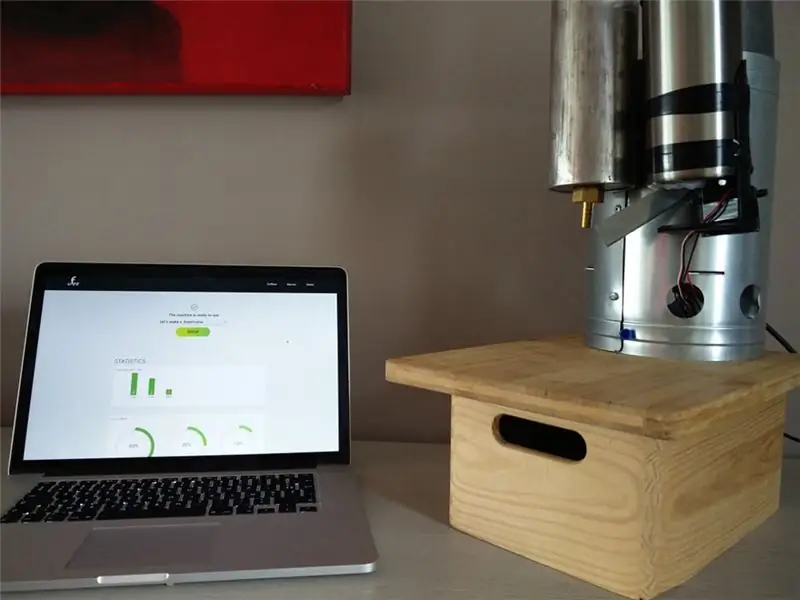
Som bevis på viden skulle vi oprette en IOT-enhed, der kunne styres via en selvfremstillet webgrænseflade. Da jeg elsker kaffe og forbruger meget af det dagligt, besluttede jeg mig for at lave min egen IOT -kaffemaskine.
UFEE kaffemaskine: "kaffemaskinen med dig i tankerne"
For at gøre enheden helt automatisk bruger jeg instant kaffe.
Trin 1: Hvad skal du bruge
- Raspberry Pi Model 3
- servomotor (ARD-T010051)
- RTC DS3231
-CJMCU-832 PAM8302 2,5 W D-klasse mono forstærker
- Reed sensor
- 5V RELÆ (10A)
- Solid state relæ (5V)
- Aux -kabel
- Krympende rør
- 2x kobberdyse
- Bicone stykke
- Silikonrør
- Senseo kedel 1400W
- Senseo pumpe 22W
- Senseo vandtank
- Reed switch (normalt åben)
- kobbertråd
- MCP3008
- 2x LDR
- 4ohm højttaler (eller en anden slags)
- 2x 10KΩ modstand
- 5KΩ modstand
- Diode 1N4007
I sagen valgte jeg et ret industrielt udseende, men der er mange måder at montere komponenterne på, der måske ser mere tiltalende ud, når du vil placere det i dit hjem.
Trin 2: Kom godt i gang

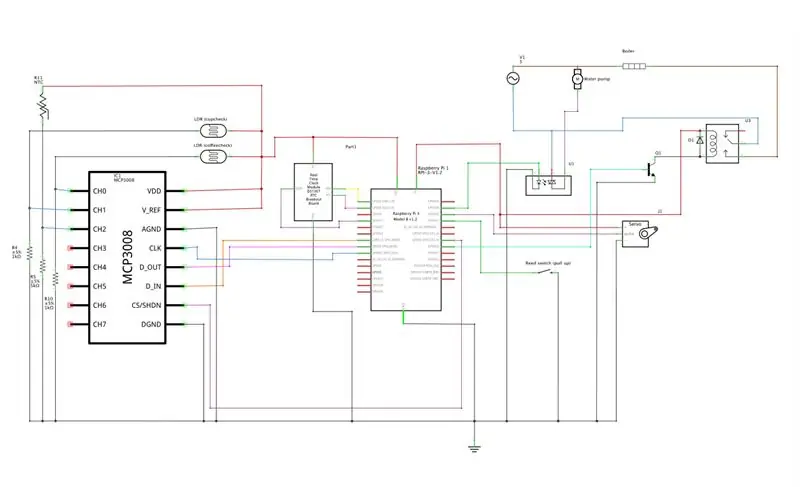
Jeg startede med at åbne Senseo kaffemaskinen og undersøge komponenterne indeni. For at åbne den, fjerner du 2 skruer bagfra ved hjælp af en torx -skruetrækker, og end du kan lirke den åben ved holderklemmerne.
Når den er åben, er alt hvad du behøver, pumpen, kedlen og ledninger og rør, der holder alt sammen.
Det næste trin er at montere kedlen og pumpe ind i det ønskede hus, da kedlen og vandtanken skal sidde rigtigt for at kunne bruge dem. Sørg for, at beslaget til vandtanken sidder rigtigt, stramt og er let tilgængeligt.
Når det er fuldført, kan du begynde at forbinde komponenterne i henhold til ordningen.
Trin 3: Dysen (industrielt udseende)




Til dysen har jeg brugt en lille metalbeholder, hvor jeg borede et hul, der var lige stort nok til at passe til bikonestykket. Monter slangen på en af dyserne, og stram en dyser til bikonestykket. Bor derefter matchende huller i metalbeholderen og kabinettet, og brug nogle bolte og møtrikker til at stramme den til kabinettet.
Trin 4: Kaffedispenseren (industrielt look)
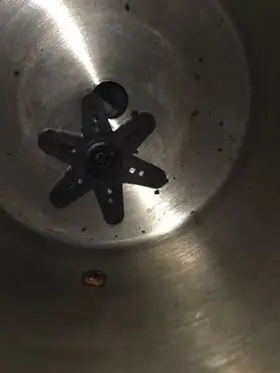



For at holde kaffen skal du bruge en beholder med et gennemsigtigt låg, som du kan montere på kroppen.
Bor 2 huller med Ø5 mm i bunden:- Et i midten af beholderen- et i midten mellem det første hul og siden
Sæt servoens gear gennem hullet tættere på siden, og skru stykket (vedlagt servoen) på med 6 ben. (se billede 1)
Tag derefter et metalstykke og bøj det i form af en lille skinne, og bøj hjørner og ende af et stykke, så du kan montere det i bunden af dåsen over hullet i midten. (se billede 2)
Brug en beslag til at montere servoen mere fast på beholderens krop. (se billede 3)
Bor til sidst et hul på Ø5 mm i den nederste del af beholderen for at passe til LDR og et par mere til at montere beholderen på maskinens krop. (se billede 4)
Trin 5: Forberedelse og montering af sensorerne

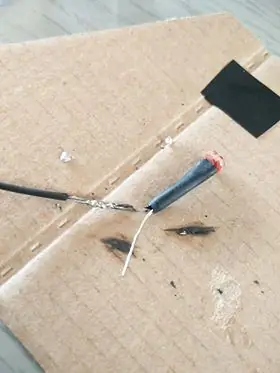

Der er en NTC indbygget i kedlen, som du kan tilslutte til MCP ved at lave en spændingsdeler med en pull-down modstand på 5KΩ.
LDR'erne til kaffe- og koptjek skal først udarbejdes. Da jeg bruger metalhus, er det nødvendigt at isolere det godt, så jeg ikke kortslutter det med sagen. Hvis du også bruger metalhus, skal du gøre følgende:- læg lidt isoleringstape omkring hvert af benene, og dæk det til med et krympende rør. (se billede 1)
- derefter loddetråde til hvert af benene og også dække forbindelserne med krympeslange, så alle forbindelser er helt dækket. (se billede 2 og 3)
- gentag disse trin for den anden LDR
- Sæt hovedet på en af LDR'erne gennem hullet, du borede til det, i kaffekanden og bøj benene. (se billede 4)
- dæk med isoleringstape, så intet lys kan passere bagfra.
- monter den anden LDR på enten bunden af kabinettet med et stykke rør, der bliver dækket, når en kop placeres, eller direkte i basen, hvor du lægger koppen. (Når du vælger den anden mulighed, skal du sørge for, at sensoren er godt dækket med et gennemsigtigt materiale, der er vandtæt!)
For at montere sivføler til vandtank skal du fylde den med vand, så magneten er på det højeste punkt (vand skal være over minimumslinjen). Så kan du enten lytte, når elementet skifter, eller du kan slutte det til rpi eller en arduino og løbende udskrive værdien.
Når du er sikker på, at du kender det nøjagtige sted for sensoren, skal du montere den meget fast på vandtanken og tilføje en omfattende mængde lim til at sikre, at glasrøret ikke går i stykker (dette er meget følsomt). (se billede 5)
Trin 6: Kabelføring og kalibrering


Monter Raspberry pi og de større komponenter inde i en trækasse med en planke monteret på toppen (bund hvor maskinen og skålen står). Jeg har brugt velcro til at montere pi'en og komponenterne inde i kassen. Derefter kan du montere alt direkte til ge GPIO -ben, eller bruge et brødbræt eller kredsløb, hvis du foretrækker det.
For kalibrering af sensorerne skal du kontrollere de værdier, du får i begge tilstande og i forskellige belysninger, og justere dem i koden. (min virker måske eller måske ikke). Det samme gør sig gældende med NTC.
BEMÆRK: Den måde, værdierne ændres på, afhænger af, om du sætter nedrulningsresitoren eller LDR/NTC først. Når du først tilføjer modstanden med en LDR, får du en højere værdi for en lavere lyseksponering. (1023 er helt mørkt).
Når du vil bruge alarmsystemet fra projektet, skal du lodde et aux -kabel til forstærkerens + - og GND og højttaleren til forstærkerens udgangsstifter. Tilføj derefter også 5V til tavlen. (Dette bruges som referencespænding til at forstærke lyden). Du kan derefter stadig justere lydstyrken med potentiometeret på tavlen.
Trin 7: Systemimplementering
Sørg for, at du har en Raspberry Pi model 3 med Raspbian installeret, og zeroconf er konfigureret, så du kan konfigurere den uden hoved over en SSH -pipeline.
Hvis du ikke ved, hvordan du gør det, skal du følge denne vejledning for at blinke Raspbian til dit SD -kort. For at konfigurere zeroconf skal du åbne SD -kortet på din computer og redigere cmdline -filen og tilføje følgende til slutningen af filen (skal være en linje)
ip = 169,254.10.1
For at kunne oprette forbindelse til dit pi ved hjælp af ssh, skal du aktivere det. Du kan gøre dette ved at tilføje en fil med navnet SSH i boot -biblioteket uden udvidelse (nr. Txt).
når dette er konfigureret, kan du lave et SSH -rør til din Raspberry Pi ved hjælp af kommandoen ssh i en UNIX -terminal eller ved at bruge Putty på en Windows -pc.
Første gang du logger på et pi, er legitimationsoplysningerne følgende:
brugernavn: pipassword: hindbær
For at sikre, at din hindbær pi er helt opdateret, skal du udstede følgende kommando i terminalen:
sudo apt opdatering && sudo apt opgradering
Nu kan du installere de nødvendige pakker ved at udstede følgende kommando:
sudo apt installere -y python3-venv python3-pip python3-mysqldb mariadb-server uwsgi nginx uwsgi-plugin-python3
Tilføj derefter et nyt bibliotek i dit hjemmebibliotek med et passende navn (f.eks. Ufee) og gå ind i det:
mkdir projekt1 && cd projekt1
Dernæst vil du installere et virtuelt miljø, hvor programmet kører. Du kan gøre dette med følgende kommandoer:
python3 -m venv-system-site-packages env
kilde env/bin/aktivere
python -m pip installer mysql-connector-python argon2-cffi Flask Flask-HTTPAuth Flask-MySQL mysql-connector-python passlib
Nu er dit virtuelle miljø i gang. Nu kan du kopiere koden fra mit github derinde. Du kan finde den her. Du kan også klone det med det samme med følgende kommando:
git -klon
næste konfigurerer vi databasen:
sudo mariadb <ufee/sql/init_db.sql && sudo mariadb <ufee/sql/ufeedump.sql
Konfigurationen af NGINX og UWSGI:
Skift 'Joshy' i konfigurationsfilerne med dit eget brugernavn med følgende kommando:
sed -i s/joshy/$ USER/g conf/*
tilføj og aktiver tjenesterne:
sudo cp conf/project1-flask.service/etc/systemd/system/
sudo systemctl daemon-reload
sudo systemctl start project1-flask.service
Og endelig konfigurer NGINX:
sudo cp conf/nginx/etc/nginx/sites-available/ufee
sudo rm/etc/nginx/sites-enabled/default
sudo ln -s/etc/nginx/sites-available/ufee/etc/nginx/sites-enabled/ufee
sudo systemctl genstart nginx.service
sudo systemctl aktiver projekt1-flask.service
Nu skulle systemet være i gang! Nyd din kaffe;)
Anbefalede:
STONE Display +STM32 +kaffemaskine: 6 trin

STONE Display +STM32 +Kaffemaskine: Jeg er en MCU -softwareingeniør, har for nylig modtaget et projekt for at være en kaffemaskine, husholdningskrav med berøringsskærm, funktionen er god, er over skærmvalget muligvis ikke særlig god, heldigvis kan jeg afvise dette projekt
Smart kaffemaskine - en del af SmartHome -økosystemet: 4 trin

Smart kaffemaskine - en del af SmartHome Ecosystem: Hacket kaffemaskine, gjorde den til en del af SmartHome Ecosystem Jeg har en god gammel Delonghi kaffemaskine (DCM) (ikke en reklame og vil have den til at være "smart". Så jeg hackede den ved at installere ESP8266 modul med interface til sin hjerne/mikrokontroller ved hjælp af
Kaffemaskine Alarm: 4 trin

Kaffemaskine alarm: Kaffemaskine alarm -appen giver dig mulighed for at styre din kaffemaskine eksternt via en app og slukke maskinen, når den er færdig (i øjeblikket indstillet til 6 minutter). Du kan også indstille en alarm, der automatisk koger kaffen og har den klar
IoT -aktiveret kaffemaskine: 9 trin (med billeder)

IoT -aktiveret kaffemaskine: Denne instruerbare deltager i IoT -konkurrencen - Hvis du kan lide den, skal du stemme for den! OPDATERET: Understøtter nu 2 -vejs -kommandoer og OTA -opdateringer I nogen tid har jeg haft en Jura -kaffemaskine, og jeg har altid ønsket at automatisere det på en eller anden måde. Jeg har været
JavaStation (selvfyldende fuldautomatisk IoT-kaffemaskine): 9 trin (med billeder)

JavaStation (selvopfyldende fuldautomatisk IoT-kaffemaskine): Målet med dette projekt var at lave en fuldautomatisk stemmestyret kaffemaskine, der automatisk genopfylder sig selv med vand, og alt du virkelig skal gøre er at udskifte lånere og drikke din kaffe; )
